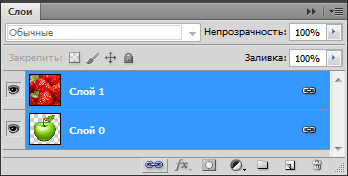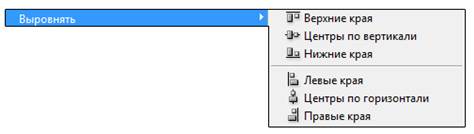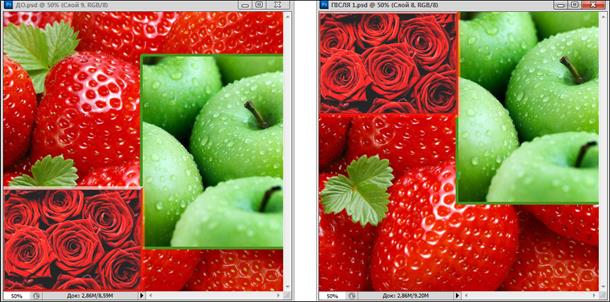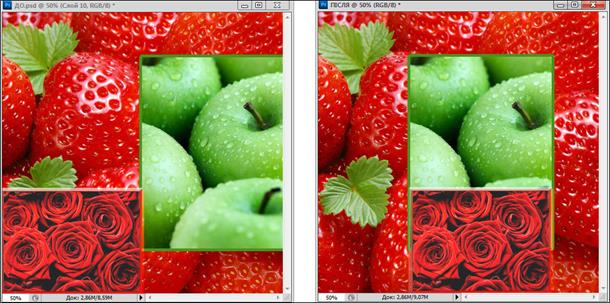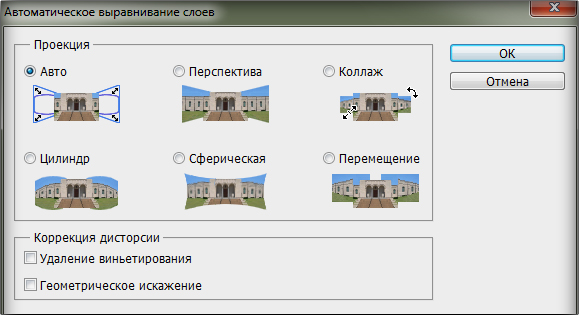Зв’язані шари. Вирівнювання і розподіл зв’язаних шарів
Декілька шарів можна зв'язати разом, щоб виконати над ними загальні дії, наприклад, щоб перемістити їх або трансформувати як єдине ціле або щоб вирівняти їх, рівномірно розподілити по горизонталі або вертикалі. На відміну від декількох шарів, виділених одночасно, зв'язані шари залишають свій зв'язок, доки їх не звільнять. Для зв'язаних шарів можна створити загальну маску. Щоб зв'язати декілька шарів разом, необхідно виділити шари, які треба зв’язати і клікнути на піктограму Зв’язування шарів у нижній частині палітри Шарів (рис. 2.11).
Рисунок 2.11. Зв’язані шари Об'єкти на зв'язаних шарах можна вирівнювати щодо активного шару або щодо області. Крім того, їх можна рівномірно розподіляти по вертикалі або горизонталі. Для того, щоб вирівняти їх один щодо одного, в палітрі шарів необхідно виділити один з цих шарів і виконати команду Вирівняти зв'язані шари з меню Шарів (рис. 2.12).
Рисунок 2.12. Меню Шарів Вирівнювання шарів Також можна вирівнювати та розподіляти вміст зв’язаних шарів застосовуючи інструмент Переміщення. Для цього призначені кнопки панелі інструмента Переміщення (рис. 2.13).
Рисунок 2.13. Кнопки панелі інструмента Переміщення Група Вирівнювання шарів (доступна при виділенні двох і більше шарів): 1 – Верхні краї – Вирівнює верхній піксель виділених шарів за найвищим пікселем усіх виділених шарів або за верхнім краєм межі виділення (рис. 2.14);
Рисунок 2.14. Вирівнювання зв'язаних шарів відносно верхнього краю, щодо активного нижнього шару 2 – Вертикальні центри – вирівнює піксель вертикального центру на кожному виділеному шарі за пікселем вертикального центру всіх виділених шарів або за вертикальним центром межі виділення; 3 – Нижні краї – вирівнює нижній піксель виділених шарів за найнижчим пікселем усіх виділених шарів або за нижнім краєм межі виділення; 4 – Ліві краї – вирівнює лівий піксель виділених шарів за лівим пікселем крайнього лівого шару або за лівим краєм межі виділення; 5 – Горизонтальні центри – вирівнює піксель горизонтального центру на кожному виділеному шарі за пікселем горизонтального центру всіх виділених шарів або за горизонтальним центром межі виділення (рис. 2.15);
Рисунок 2.15. Вирівнювання зв'язаних шарів відносно центру по горизонталі, щодо активного нижнього шару 6 – Праві краї – вирівнює правий піксель зв'язаних шарів за крайнім правим пікселем усіх виділених шарів або за правим краєм межі виділення. Група Рівного розподілу шарів (доступна при виділенні трьох і більше шарів): 7 – Верхні краї – розподіляє шари рівномірно, починаючи з верхнього пікселя кожного шару; 8 – Вертикальні центри – розподіляє шари рівномірно, починаючи з пікселя вертикального центру кожного шару; 9 – Нижні краї – розподіляє шари рівномірно, починаючи з нижнього пікселя кожного шару; 10 – Ліві краї – розподіляє шари рівномірно, починаючи з лівого пікселя кожного шару; 11 – Горизонтальні центри – розподіляє шари рівномірно, починаючи з пікселя горизонтального центру кожного шару; 12 – Праві краї – розподіляє шари рівномірно, починаючи з правого пікселя кожного шару. Команда «Автовирівнювання шарів»: 13 – Автоматичне вирівнювання шарів зображення – дозволяє автоматично вирівняти шари, базуючись на однаковому вмісті різних шарів (наприклад, на кутах та краях). Можна призначити один шар як базовий або дозволити Photoshop вибрати цей шар автоматично. Інші шари буде вирівняно за базовим шаром таким чином, що відповідний зміст шарів перекриватиметься. Використання команди «Автовирівнювання шарів» дозволяє комбінувати зображення кількома способами: · Заміна або видалення частин зображень, що мають однаковий фон. Після вирівнювання зображень можна використовувати ефекти маскування або накладання, щоб скомбінувати частини кожного зображення в одне зображення. · Об'єднання зображень, які мають вміст, що накладається. · Кадри відеокадрів, знятих на статичному фоні, можна перетворювати в шари, а потім додавати чи видаляти вміст на кількох кадрах. При натиску на кнопку Автоматичного вирівнювання шарів завантажується однойменне діалогове вікно (рис. 2.16).
Рисунок 2.16. Діалогове вікно Автоматичне вирівнювання шарів · Авто – Photoshop проаналізує вихідні зображення і застосує до них макет «Перспектива» або «Циліндричний» залежно від того, який з макетів допоможе виготовити краще складене зображення. · Перспектива – створює узгоджене складене зображення шляхом використання одного з вихідних зображень (за замовчуванням – середнього) у якості базового зображення. Інші зображення потім трансформуються (в разі потреби переміщаються, розтягуються або нахиляються), щоб перекриття вмісту по шарах було узгодженим. · Монтаж кадрів – вирівнює шари та суміщає вміст, що накладається, не змінюючи форму об'єктів на зображенні (наприклад, коло залишиться колом). · Циліндричний – зменшує деформацію у формі краватки-метелика, яке може виникнути під час використання макета «Перспектива», шляхом відображення кожного зображення як на розгорнутому циліндрі. Вміст, що накладається, так само співпадає на усіх шарах. Базове зображення розміщується у центрі. Цей тип макета найкраще годиться для створення широких панорам. · Сферичний – вирівнює зображення з широкими полями зору (вертикальним і горизонтальним). Визначає одне з вихідних зображень у якості зображення та сферично перетворює інші зображення таким чином, щоб сумістити вміст, що накладається. · Переміщення – вирівнює шари та суміщає вміст, що накладається, але не трансформує (не розтягує та не нахиляє) жодного з вихідних шарів.
|